ExcelのVLOOKUP関数は、特定の値を検索して一致する行から指定した列の値を取得するための強力なツールです。しかし、この関数の使い方を完全に理解していないと、検索値が空白の時には予期しないエラー “#N/A” を返すことがあります。この記事では、VLOOKUP関数が検索値が空白の場合でも安全に使用できるように、エラー “#N/A” を0値で返す方法を詳しく説明します。
VLOOKUP関数とは
VLOOKUP関数は、エクセルで最もよく使用される関数の一つです。この関数は、ある列から特定の値を検索し、その値が見つかった行から他の列の値を取得するのに便利です。
しかし、VLOOKUP関数の挙動を理解していないと、いくつかの罠にはまる可能性があります。特に、検索値が空白の場合に “#N/A” エラーが表示される問題はよく見られます。これは、VLOOKUP関数が検索値を見つけられなかった時に表示されるエラーです。
このエラーが表示されると、それに依存している他の計算もすべて停止してしまいます。幸いなことに、この問題は簡単に解決できます。
#N/Aエラーを0値で返す方法
Excelには、エラーが発生した時に別の値を返すためのIFERROR関数があります。VLOOKUP関数と組み合わせて使うことで、検索値が空白の時に “#N/A” エラーが表示されるのを防ぐことができます。
VLOOKUP関数とIFERROR関数の組み合わせ
IFERROR関数とVLOOKUP関数を組み合わせる基本的な式は以下のようになります。
=IFERROR(VLOOKUP(検索値, 範囲, 列番号, [近似マッチ]),0)
具体的な例で見てみましょう。以下のような表があるとします。
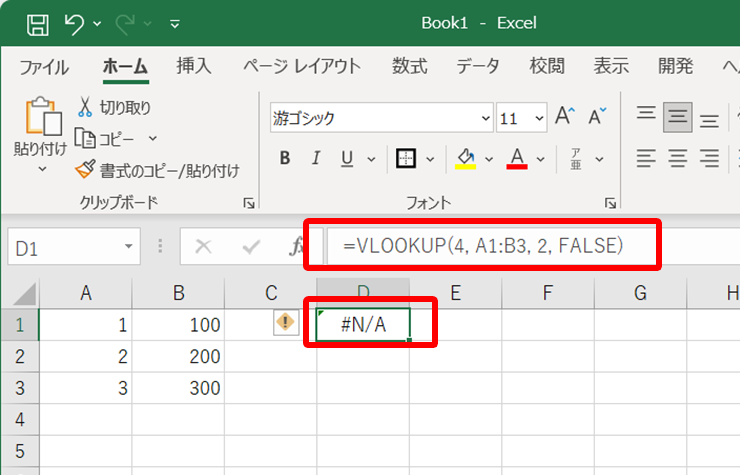
この表で、VLOOKUP関数を使って、A列の値が4の行のB列の値を探し出そうとすると、VLOOKUP関数は “#N/A” エラーを返します。なぜなら、A列に4という値は存在しないからです。
しかし、以下の式を使えば、”#N/A” エラーが表示されるのを防ぐことができます。
=IFERROR(VLOOKUP(4, A1:B3, 2, FALSE),0)
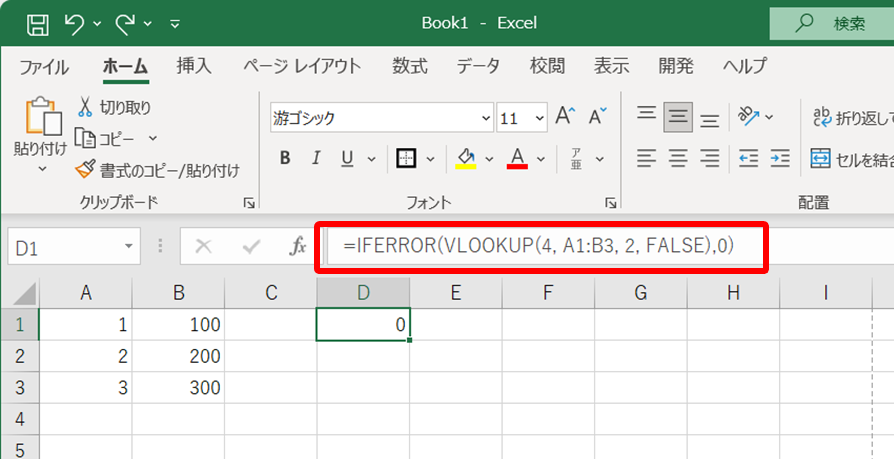
この式では、A列に4という値が存在しないため、VLOOKUP関数はエラーを返します。しかし、IFERROR関数がこのエラーを補足し、0を返します。そのため、エラー “#N/A” は表示されません。
まとめ
VLOOKUP関数は強力なツールですが、検索値が空白の場合に “#N/A” エラーが表示されることがあります。これを避けるためには、IFERROR関数を使ってエラーを捕捉し、エラーが発生した時に0を返すように設定します。これにより、VLOOKUP関数を安全に使うことができます。

コメント